win10關觸摸板,如今筆記本電腦已經成為人們生活和工作中不可或缺的重要工具,當我們使用筆記本電腦時,觸摸板的敏感度可能會引發一係列不便和困擾。尤其是在使用Windows 10操作係統的情況下,許多用戶想知道如何關閉筆記本電腦的觸摸板。本文將介紹一些簡單而有效的方法,幫助您解決這個問題,提供更加舒適和高效的電腦使用體驗。
具體方法:
1.打開Win10係統電腦,點擊桌麵左下角“Windows”圖標。
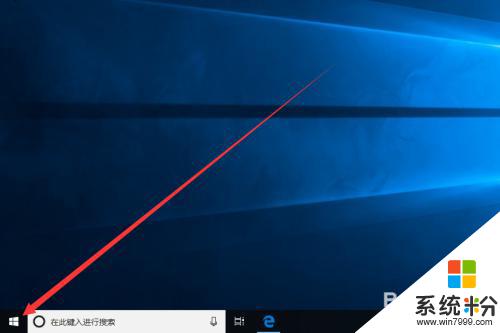
2.在彈出的窗口中,我們找到“設置”圖標。並點擊進入“Windows 設置”界麵。
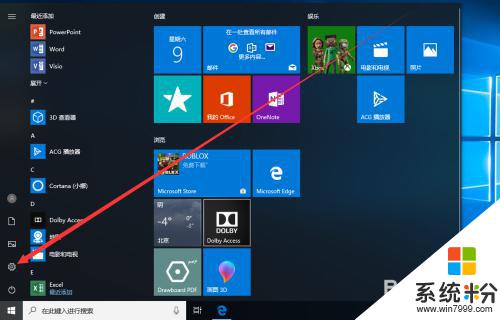
3.在Windows 設置界麵中,我們點擊“設備”圖標進入設備界麵。
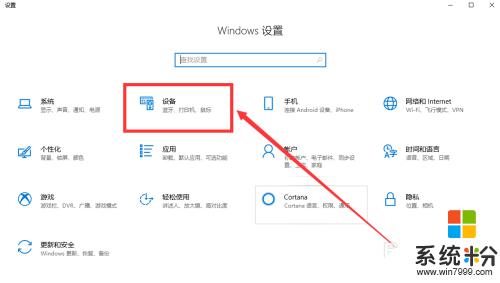
4.在設備界麵中,我們點擊界麵左側觸摸板選項卡,切換至觸摸板界麵。

5.在觸摸板界麵中,我們可以看到觸摸板默認為開啟狀態。我們將其更改為關閉即可關閉觸摸板。
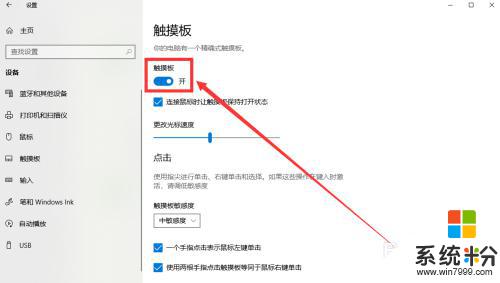
6.如果我們隻是希望在連接鼠標時才關閉觸摸板,隻需取消勾選“連接鼠標時讓觸摸板保持打開狀態”即可。
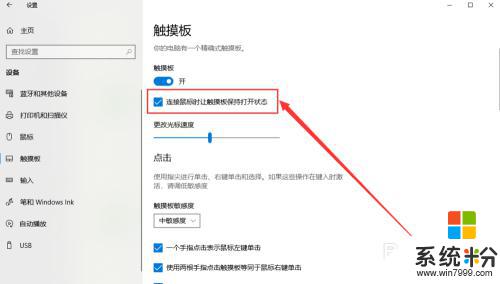
以上是Win10觸摸板故障的全部內容,如果您遇到此類問題,請根據小編的指示進行解決,非常簡單快速,一步到位。
win10相關教程